Cách tra cứu 5 giá trị hàng đầu có giá trị trùng lặp bằng cách sử dụng hàm INDEX-MATCH trong Excel
Trong bài này, chúng ta sẽ học cách tra cứu nhiều giá trị với các giá trị tra cứu trùng lặp trong Excel.
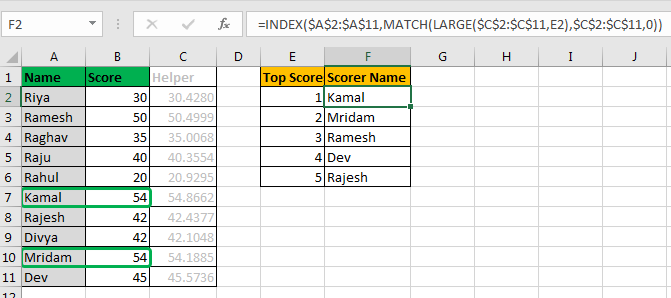
Vì vậy, đây là kịch bản. Tôi có 10 học sinh. Tôi đã chuẩn bị một kỳ thi. Trong kỳ thi đó, mỗi học sinh đạt điểm trên 100. Bây giờ trong Excel, tôi muốn viết một công thức cho tôi biết tên của 5 người ghi bàn hàng đầu.
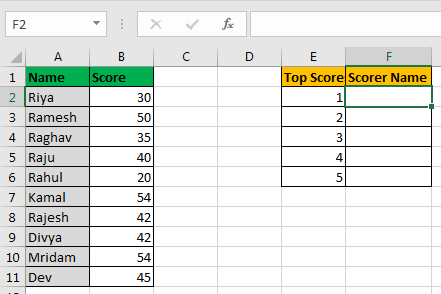
=INDEX($A$2:$A$11,MATCH(LARGE($B$2:$B$11,E2),$B$2:$B$11,0))
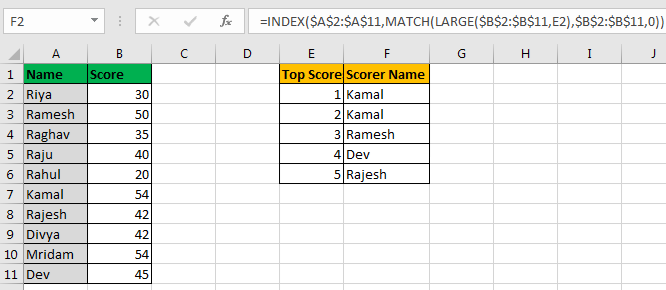
Bạn có thể thấy rằng chúng tôi có hai cầu thủ ghi bàn hàng đầu, Kamal và Mridam, với số điểm 54. Nhưng chỉ có tên của kamal được tìm thấy ở cả hai vị trí.
Công thức này ổn, nó chỉ cần một chút trợ giúp để xác định từng điểm duy nhất. Vì vậy, chúng tôi cần một chuyên mục trợ giúp ở đây.
Trong C2, viết công thức này và sao chép qua C11.
=RAND()+B2
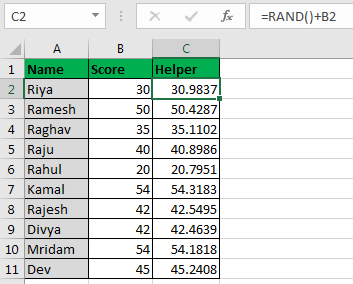
Liên kết : / excel-Formula-and-function-the-rand-function [hàm RAND] trả về một số ngẫu nhiên từ 1 đến 0.
Bây giờ cột này thêm một số ngẫu nhiên vào điểm số. Vì số được thêm vào nằm trong khoảng từ 1 đến 0, sẽ không có thay đổi đáng kể nào đối với điểm thực tế.
Bây giờ chúng ta có thể sử dụng cột này để biết tên 4 cầu thủ ghi bàn hàng đầu của chúng ta.
=INDEX($A$2:$A$11,MATCH(LARGE($C$2:$C$11,E2),$C$2:$C$11,0))
Đây LARGE ($ C $ 2: $ C $ 11, E2):
sẽ xem chỉ mục đó trong phạm vi $ A $ 2: $ A $ 11 và sẽ trả về tên tại Vị trí đó.
Bạn có thể ẩn cột Trình trợ giúp này hoặc ẩn cột bằng cách sử dụng màu sắc.
Lưu ý rằng nó chỉ hoạt động cho các giá trị số. Nó sẽ không thành công cho các giá trị văn bản. Nếu bạn muốn liên kết: / công thức-và-chức-năng-giới-thiệu-của-vlookup-chức-năng [Vlookup]
Nhiều Giá trị với các giá trị tra cứu trùng lặp thì nó sẽ không hoạt động.
Tôi hy vọng nó sẽ có ích. Hãy cho tôi biết nếu bạn có bất kỳ yêu cầu cụ thể nào. Viết nó trong phần bình luận bên dưới.